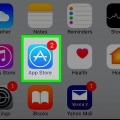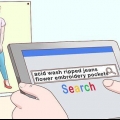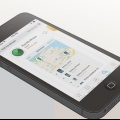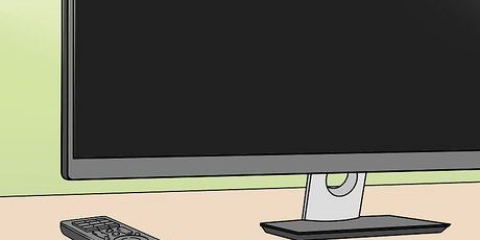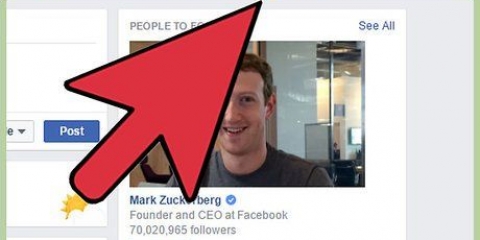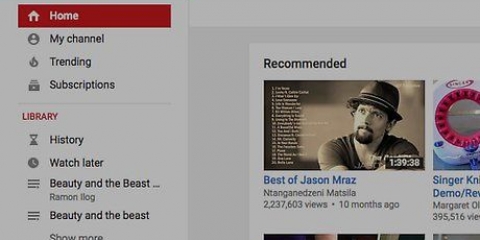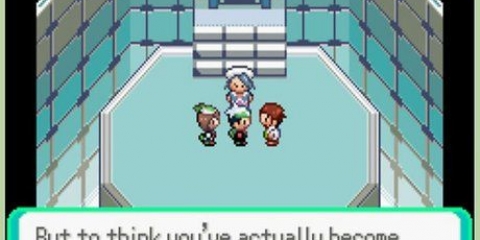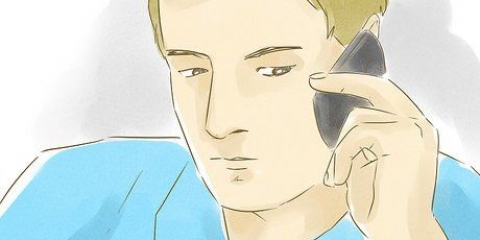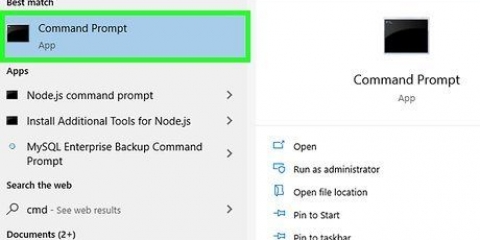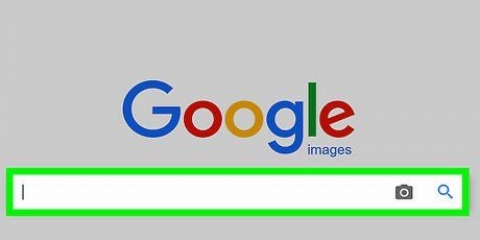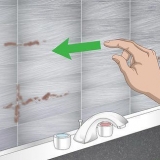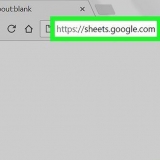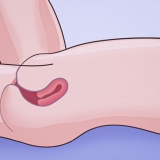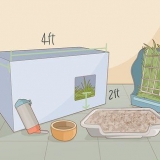Gelöschte instagram-posts finden
Wenn du etwas löschst, ist es in der Regel wirklich weg. Instagram behält jedoch alle Ihre Inhalte, auch nachdem Sie sie gelöscht haben, daher besteht eine geringe Chance, dass Sie sie finden können. In diesem Artikel erfahren Sie, wie Sie gelöschte Instagram-Posts mit einigen Methoden wiederherstellen können.
Schritte
Methode1 von 3:Überprüfen der Archivfunktion von Instagram

1. Instagram öffnen. Das Symbol dieser App ähnelt einer Kamera auf einem Regenbogenhintergrund und befindet sich auf Ihrem Startbildschirm, unter Ihren anderen Apps, oder Sie können danach suchen.
- Seit der Einführung der Archivierungsfunktion im Jahr 2017 besteht die Standardaktion darin, Nachrichten zu verschieben/auszublenden, anstatt sie zu löschen. Hier finden Sie Ihre alten Inhalte.
- Melden Sie sich an, wenn Sie dazu aufgefordert werden.

2. Drücken Sie auf Ihr Profilbild oder Ihre Silhouette
. Es ist unten rechts auf dem Bildschirm. Ihre Profilseite wird geöffnet.
3. Drücken Sie☰. Ein Dropdown-Menü wird angezeigt.

4. Drücken SieArchiv. Hier wird eine Liste Ihrer archivierten Stories angezeigt.

5. Drücke auf das Dropdown-Menü Story-Archiv. Es erscheint ein Dropdown-Menü, in dem Sie wählen können zwischen Story-Archiv oder Nachrichtenarchiv.

6. Drücken Sie auf ein Bild, um es anzuzeigen. Sie sehen eine Liste aller Inhalte, die Sie archiviert haben. Tippen Sie auf ein Element, um weitere Details und Optionen anzuzeigen.
Laden Ihres Beitrags und aller Originalantworten.

7. Drücken Sie⋮. Das steht ganz oben im Beitrag.

8. Drücken SieIm Profil anzeigen um die Nachricht zu dearchivieren. Es wird wieder in Ihrer Instagram-Timeline sein, wie es früher war.
Methode2 von 3:Überprüfen Sie die Galerie Ihres Telefons auf Android

1. Meine Dateien öffnen. Das Symbol dieser App ähnelt einem Ordner und befindet sich normalerweise auf einem Ihrer Startbildschirme, unter Ihren anderen Apps, oder Sie können danach suchen.
- Sie finden das Instagram-Album nur, wenn Sie die Funktion in Instagram aktiviert haben, um Ihre Beiträge lokal zu speichern.
- Sie finden nur Videos/Fotos, die Sie mit der Instagram-App aufgenommen haben, und nicht den vollständigen Beitrag, den Sie gepostet haben. Sie werden auch keine Fotos finden, die von Ihrer Standardkamera auf Instagram hochgeladen wurden.

2. Drücken SieInterne Speicher. Es befindet sich unter "Letzte Dateien" und "Kategorien".

3. Drücken SieFotos. Möglicherweise müssen Sie scrollen, um dies zu sehen.

4. Drücken SieInstagram. Sie sehen alle Fotos, die Sie mit der Instagram-App aufgenommen haben.
Methode 3 von 3: Zeigen Sie die Galerie Ihres Telefons auf dem iPhone und iPad an

1. Fotos öffnen. Das Symbol dieser App ähnelt einer bunten Blume. Diese App befindet sich auf Ihrem Startbildschirm. Sie können auch danach suchen.
- Sie finden das Instagram-Album nur, wenn Sie die Funktion in Instagram aktiviert haben, um Ihre Beiträge lokal zu speichern.
- Sie finden nur Videos/Fotos, die Sie mit der Instagram-App aufgenommen haben, und nicht den vollständigen Beitrag, den Sie gepostet haben. Sie werden auch keine Fotos finden, die von Ihrer Standardkamera auf Instagram hochgeladen wurden.

2. Tippen Sie unten auf dem Bildschirm auf das Alben-Symbol. Dies ist normalerweise das zweite Symbol von rechts neben "Suchen".

3. Drücken Sie das Instagram-Album. Sie sehen alle Fotos und Videos, die Sie mit der Instagram-App aufgenommen haben, aber Sie finden keine Kopie des vollständigen Beitrags.
Tipps
Sie können auch versuchen, Ihr Instagram-Profil mit der Wayback-Maschine anzuzeigen unter https://archiv.org/web/. Hier müssen Sie die URL Ihres Instagram-Profils in das Textfeld oben auf der Seite kopieren und danach ein Datum aus dem Kalender auswählen. Die Wayback Machine hat nicht die URL jedes Instagram-Kontos, das jemals archiviert wurde, sodass Sie Ihr Profil möglicherweise nicht sehen können.
"Gelöschte instagram-posts finden"
Оцените, пожалуйста статью